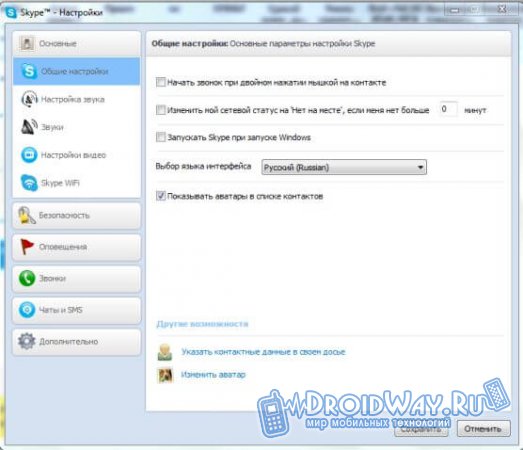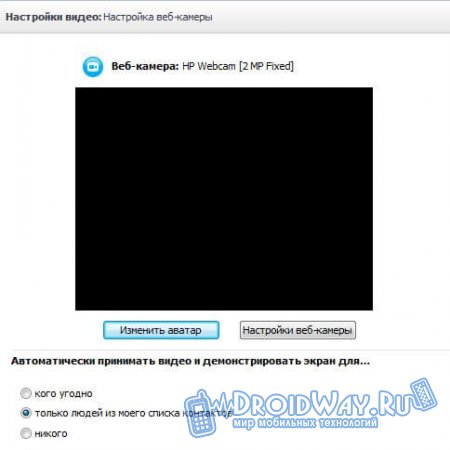Skype– уникальная в своем роде программа, позволяющая оставаться на связи с нужными людьми, находясь, при этом, в любом уголке планеты – главное, чтобы был интернет. Приложение распространяется на бесплатных условиях. Актуальная версия всегда доступна на официальном сайте компании — www.skype.com.
Загрузив и установив программу, вам будет предложено войти с использованием существующих логина и пароля, либо зарегистрироваться. С детальными рекомендациями в отношении процесса регистрации вы сможете ознакомиться, нажав соответствующую кнопку.
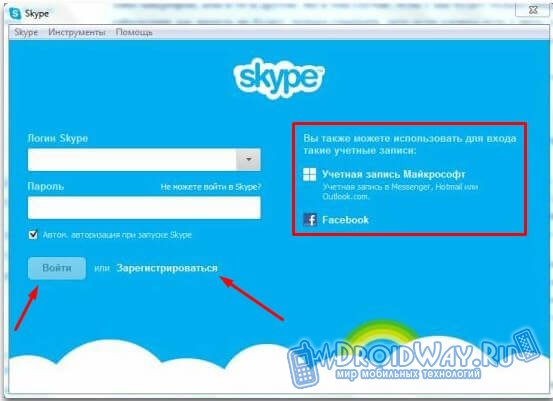
Выполнив требуемые действия, приступайте к настройке программы.
Руководство по настройке Скайпа на ноутбуке
После авторизации программа предложит вам настроить микрофон, динамики и камеру.
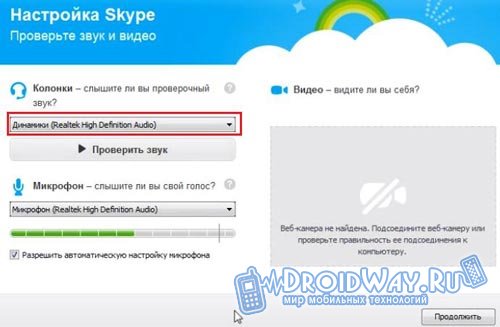
Достаточно убедиться в правильности выбора колонок и микрофона, проверить работоспособность передачи звука, а остальные настройки, если в их изменении нет необходимости для пользователя, оставить по умолчанию. При работающей камере изображение будет выведено автоматически. В противном случае программа представит соответствующее уведомление.
Далее программа предложит установить аватар. Можете выбрать свою фотографию, стороннее изображение или вовсе отказаться от его установки. При отсутствии подходящего фото, можете здесь же сделать его на веб-камеру.
Выполнив первичную настройку, кликните «Использовать Скайп». Если в будущем возникнут какие-либо сбои в работе программы или вы захотите внести изменения в существующие настройки, нажмите Инструменты и выберите Настройки.
Вам откроется такой раздел меню.

В настройках звука можно выбрать встроенный либо внешний микрофон, если таковой присутствует. Здесь же можно настроить работу динамиков, выбрав встроенные либо внешние, и задав желаемую громкость.
В настройках видео задаются установки контрастности, яркости, аватара (будет показываться собеседнику вместо видео с веб-камеры) и прочие сопутствующие параметры.
Прочие настройки Скайп
- Безопасность. Раздел предназначен для настройки т.н. «черного списка». Пользователь может установить, чьи звонки ему хотелось бы принимать, а с кем общаться нет никакого желания.
- Оповещения. Здесь пользователь может настроить желаемые звуковые оповещения о сообщениях/вызовах.
- Звонки. В этом разделе программа предоставляет возможность настройки переадресации на обычные телефонные номера.
- Чат и СМС. Здесь задаются желаемые настройки визуального оформления чатов и параметры отправки сообщений на мобильные телефонные номера.
- Контакты. Местная телефонная книга. Можно создавать группы номеров, скрывать контакты, сортировать их и т.п.
Теперь вы знаете, как настроить Скайп на ноутбуке и сможете задать параметры, в наибольшей мере соответствующие вашим запросам и потребностям.